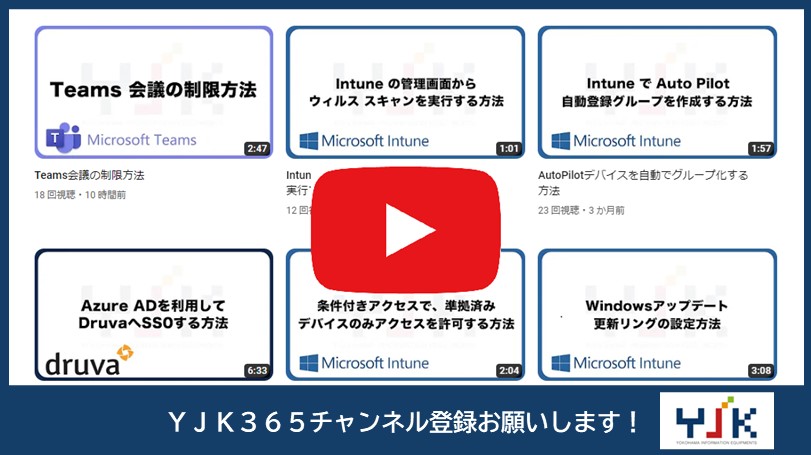Azure ADでデバイスの管理をする、管理者の設定方法を案内します。
手順1 管理者の割り当て
1.「Azure Acrive Directory 管理センター」を開きます。
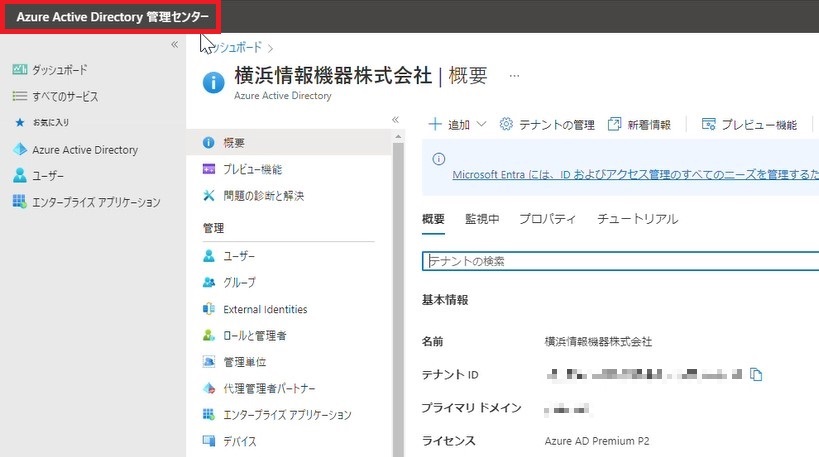
2.「デバイス」をクリックします。
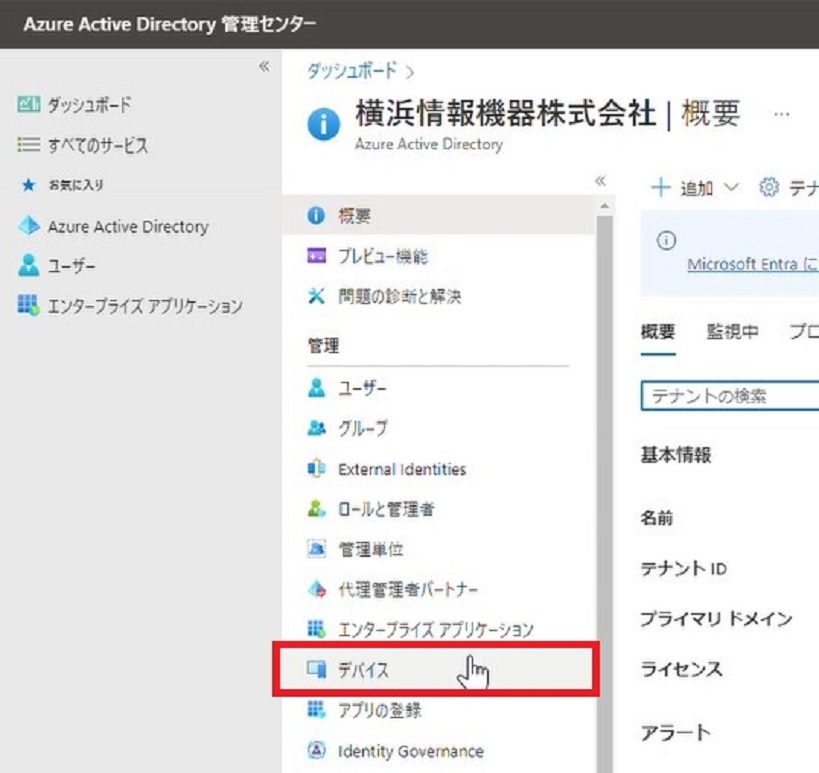
3.「Device setting(デバイスの設定)」をクリックします。
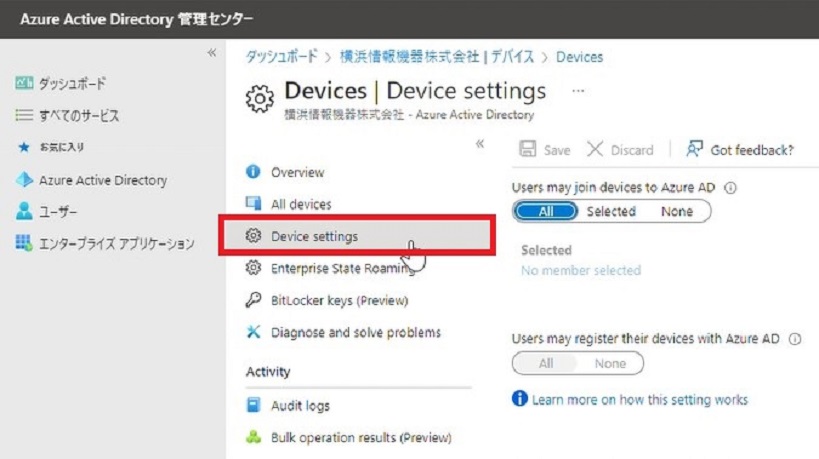
4.「Manage Additional local administrators on all Azure AD joined devices(すべての Azure AD 参加済みデバイスの追加のローカル管理者)」をクリックします。
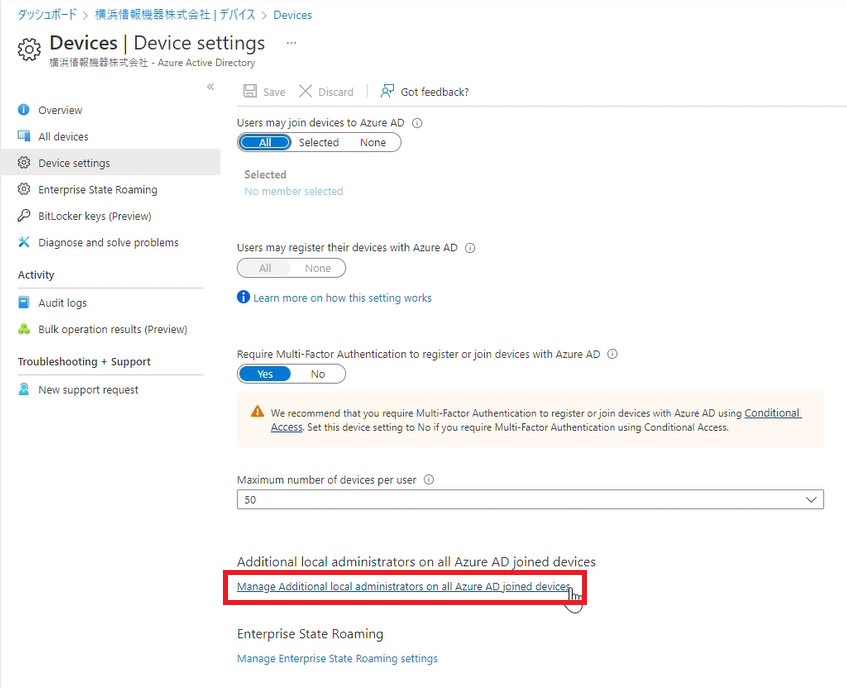
5.「割り当ての追加」をクリックします。
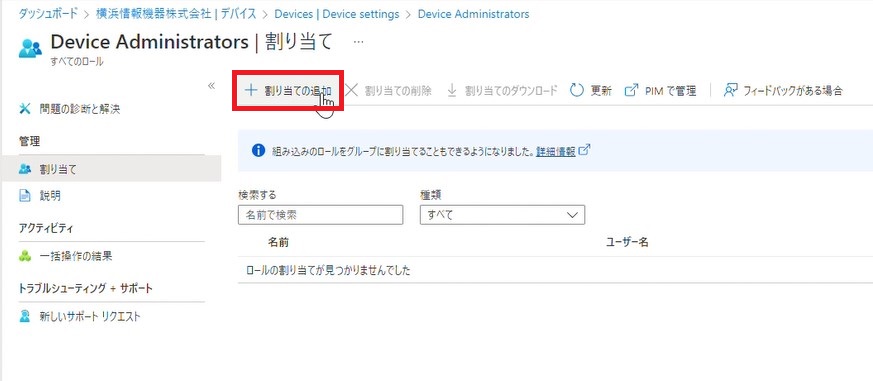
6.管理者に追加するアカウントを選択し「追加」をクリックします。
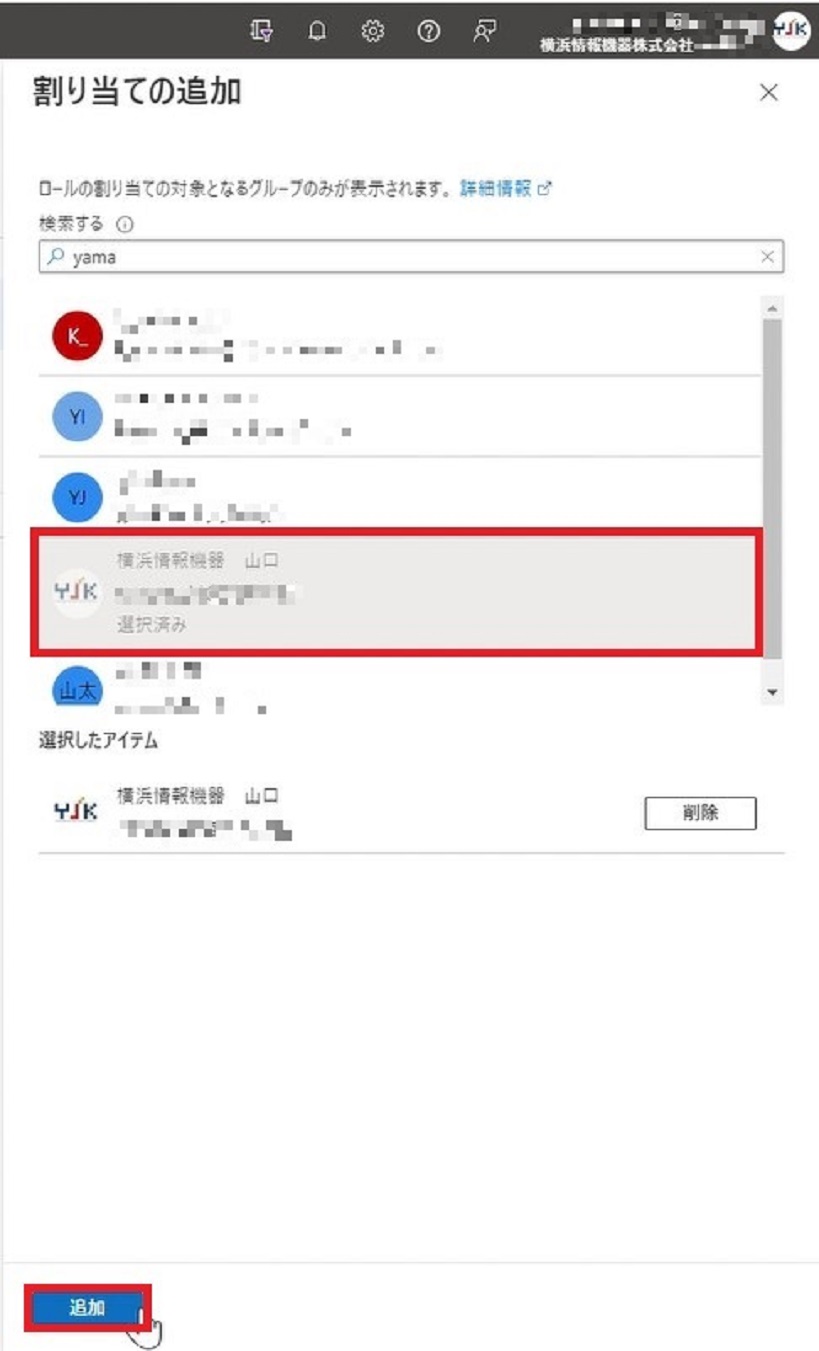
7.追加したアカウントをクリックします。
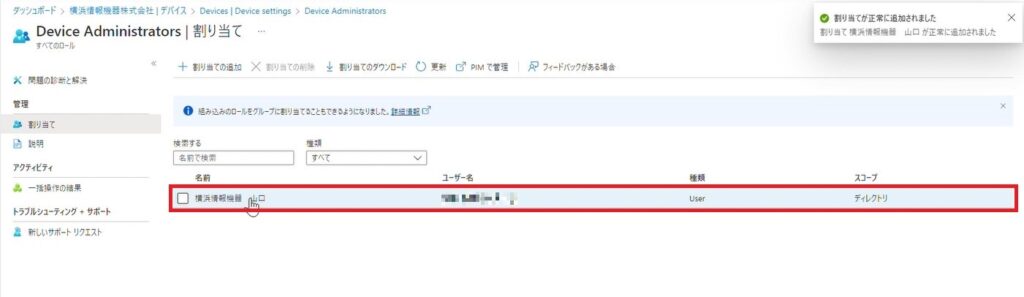
8.「Azure AD 参加済みデバイスのローカル管理者」のロールが割り当てらてれいることが確認できました。
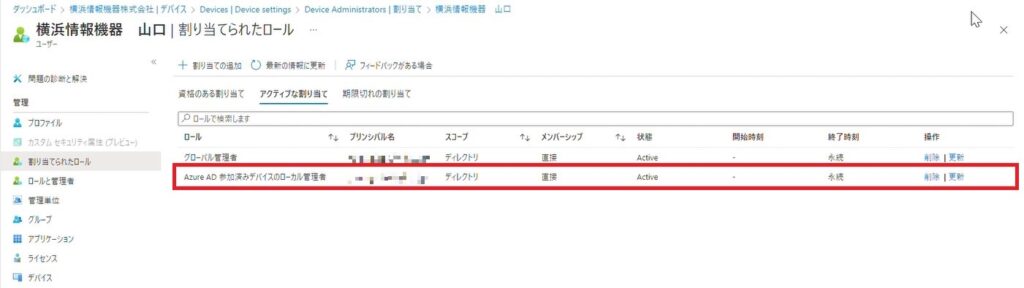
手順2 グループポリシーの作成
1.Microsoft Intune 管理センターを開きます。
2.「エンドポイント セキュリティ」をクリックします。
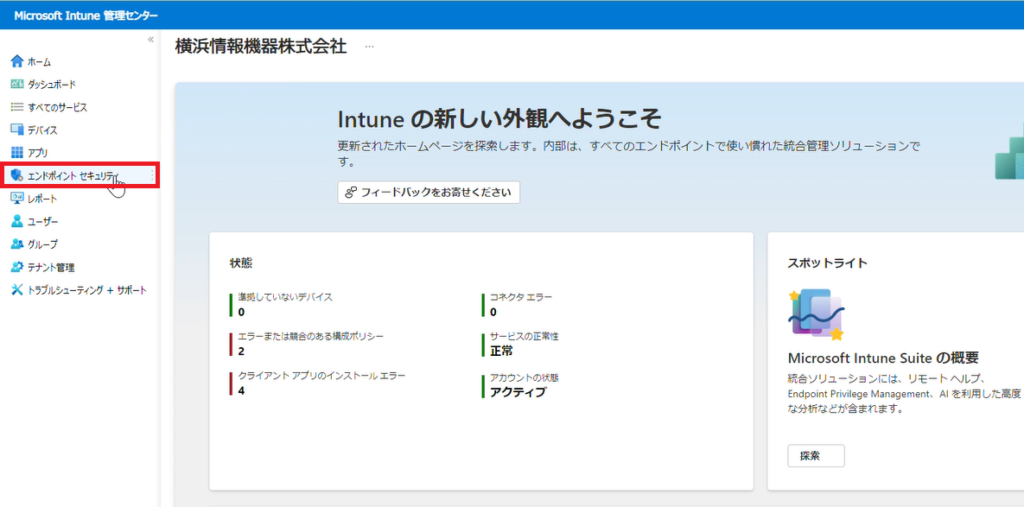
3.「アカウント保護」をクリックします。
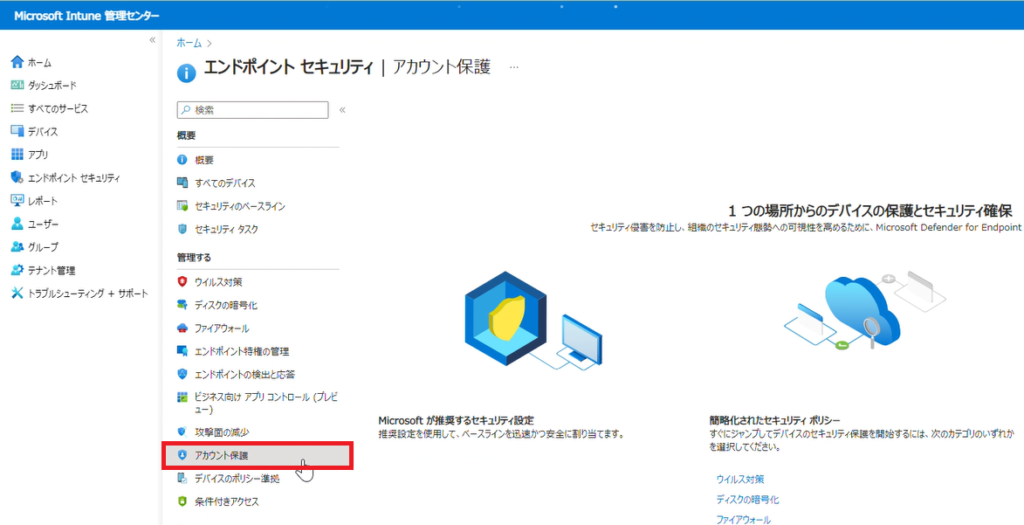
4.「ポリシーの作成」をクリックします。
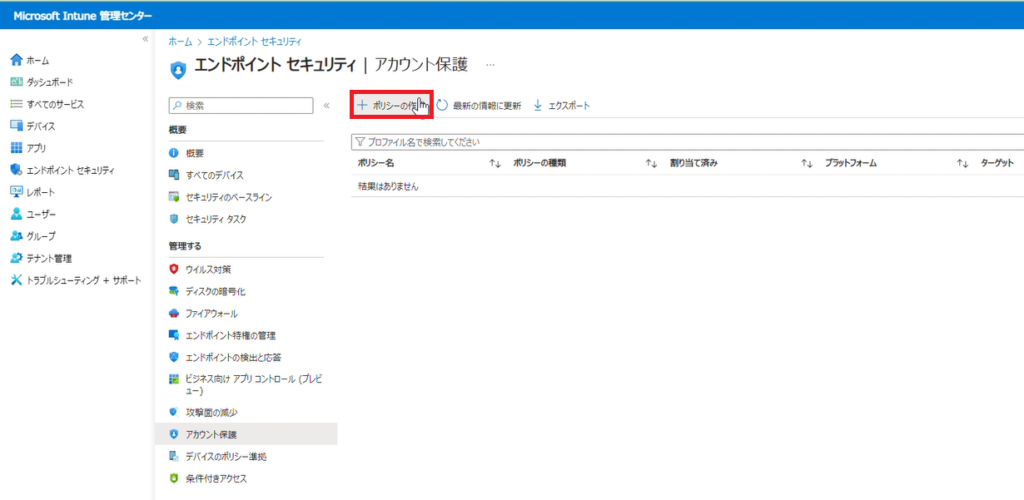
5.「プラットフォーム」から「Windows 10 以降」を選択します。
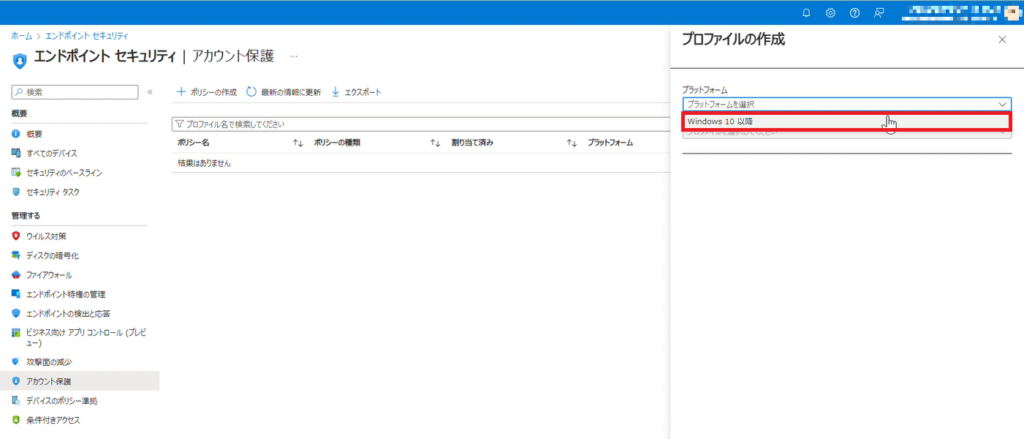
6.「プロファイル」から「ローカル ユーザー グループ メンバーシップ」を選択します。
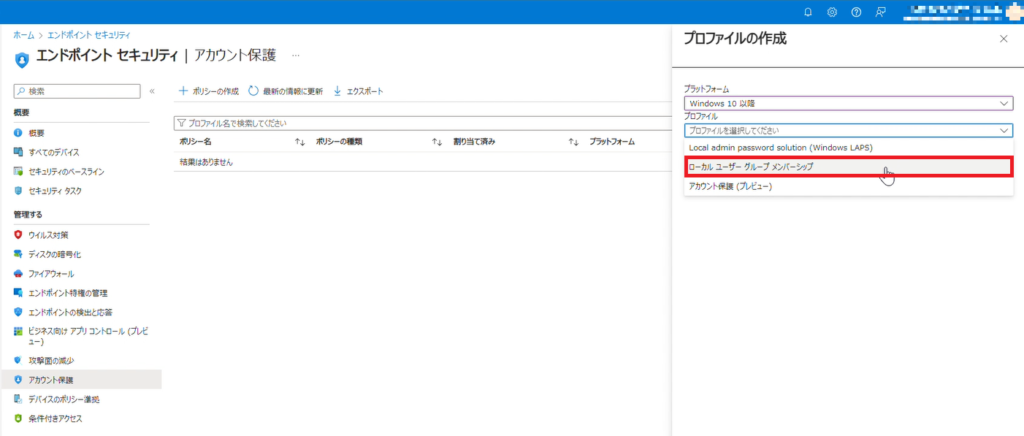
7.「作成」をクリックします。
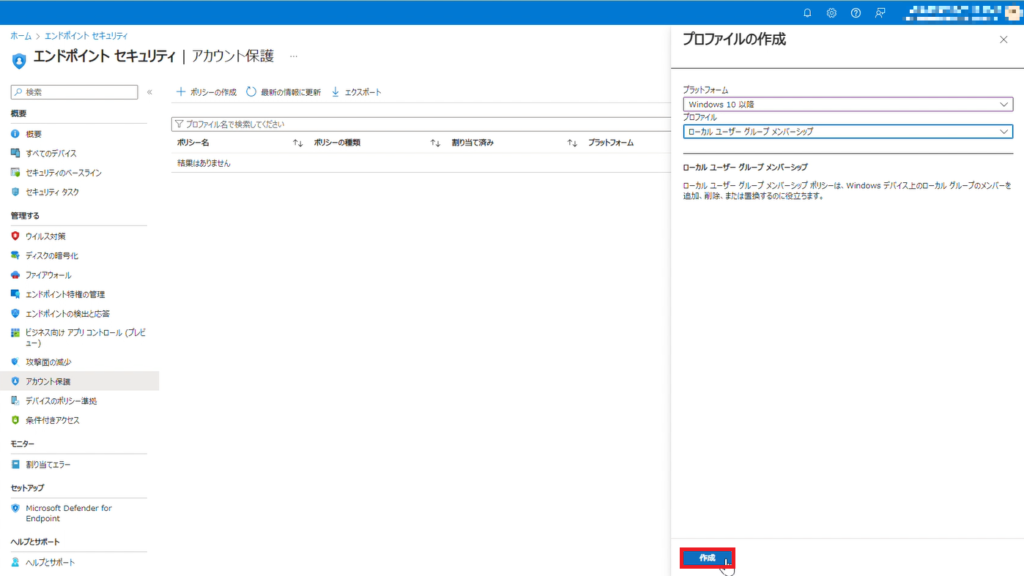
8.「名前」に任意の名前を入力し、「次へ」をクリックします。ここでは「yjkDeviceAdmin」と入力します。
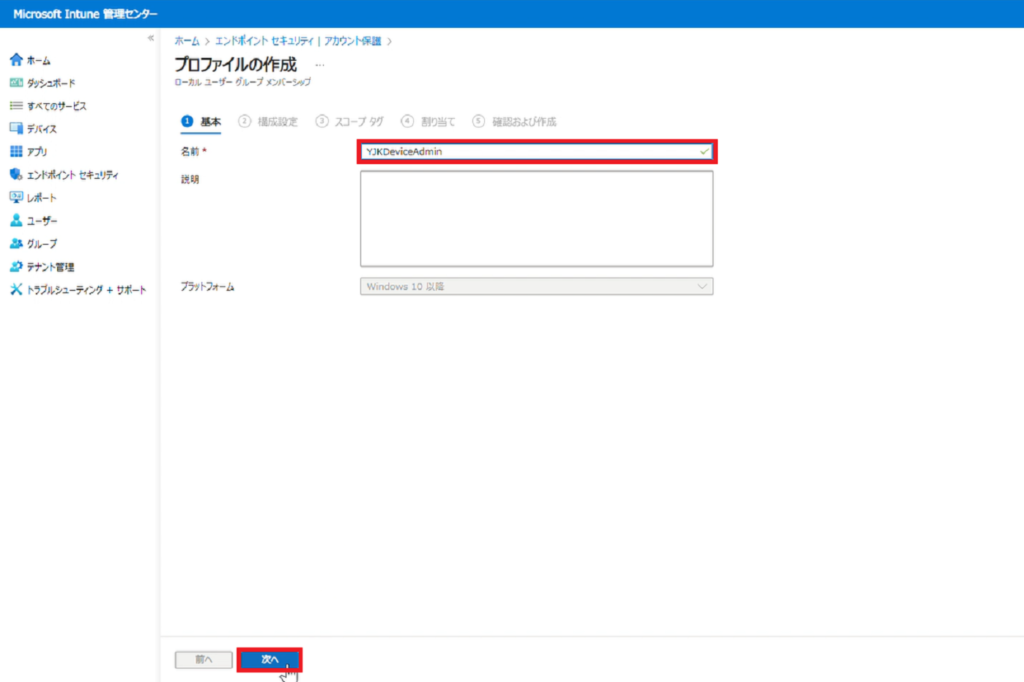
9.「ユーザー/グループの選択」をクリックします。
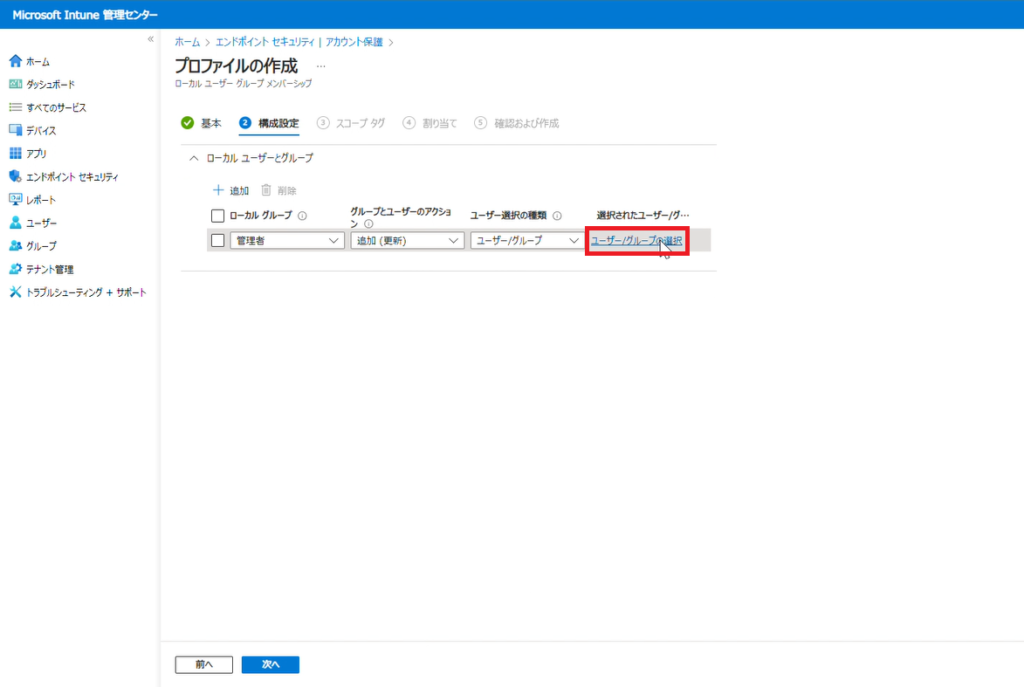
10.追加した管理者にチェックを入れ、「選択」をクリックします。
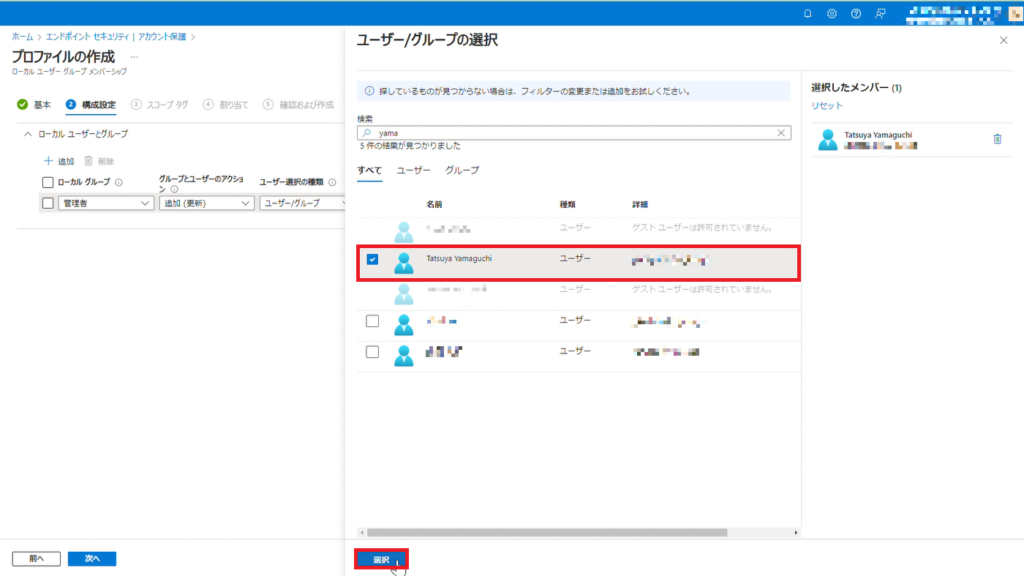
11.「次へ」をクリックします。
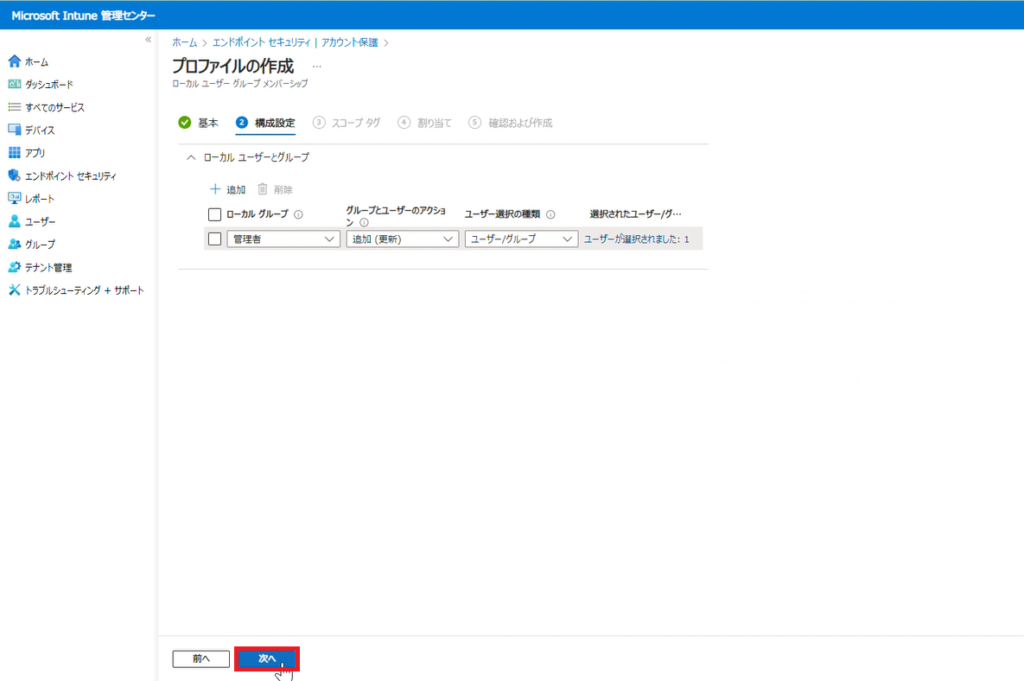
12.「次へ」をクリックします。
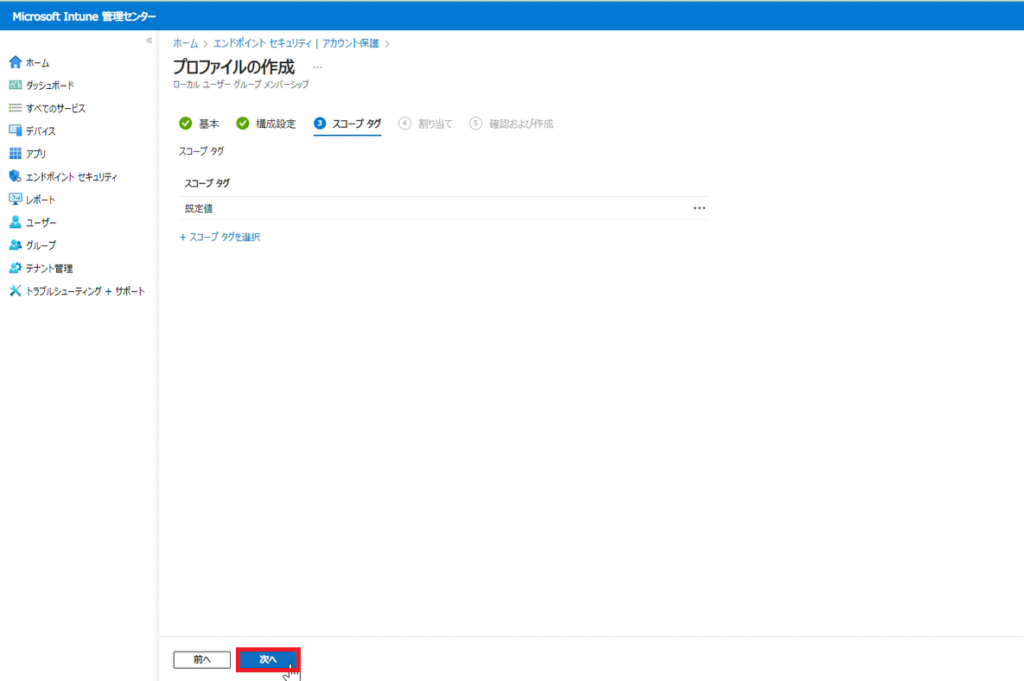
13.「グループの追加」をクリックします。
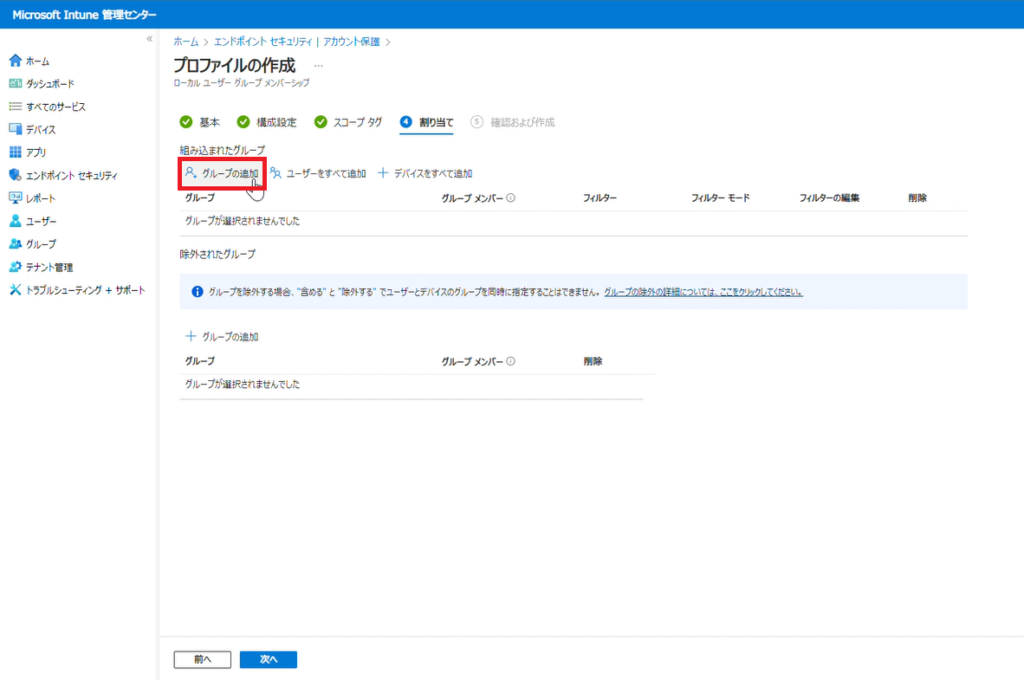
14.含めるグループにチェックを入れ、「選択」をクリックします。
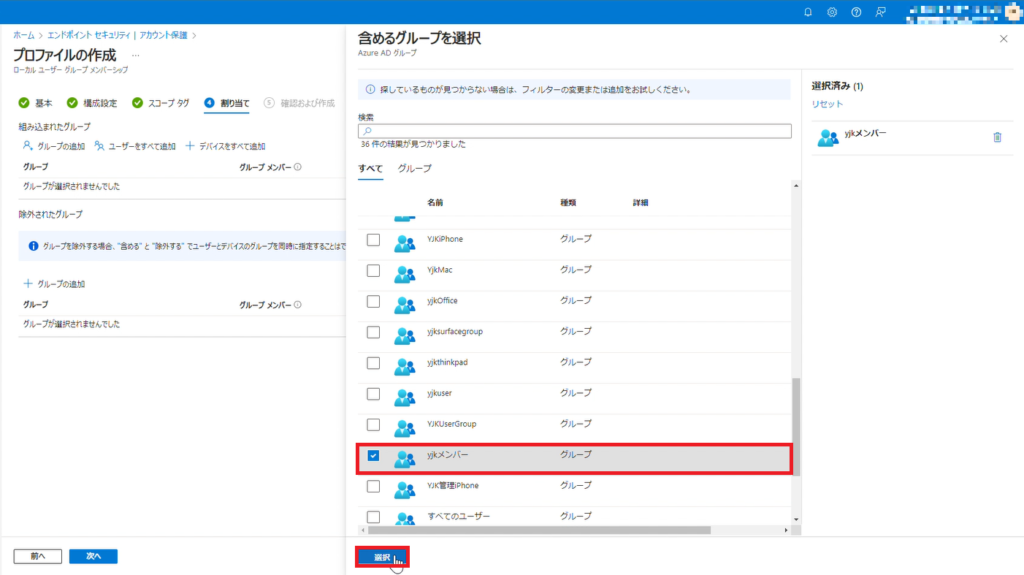
15.「次へ」をクリックします。
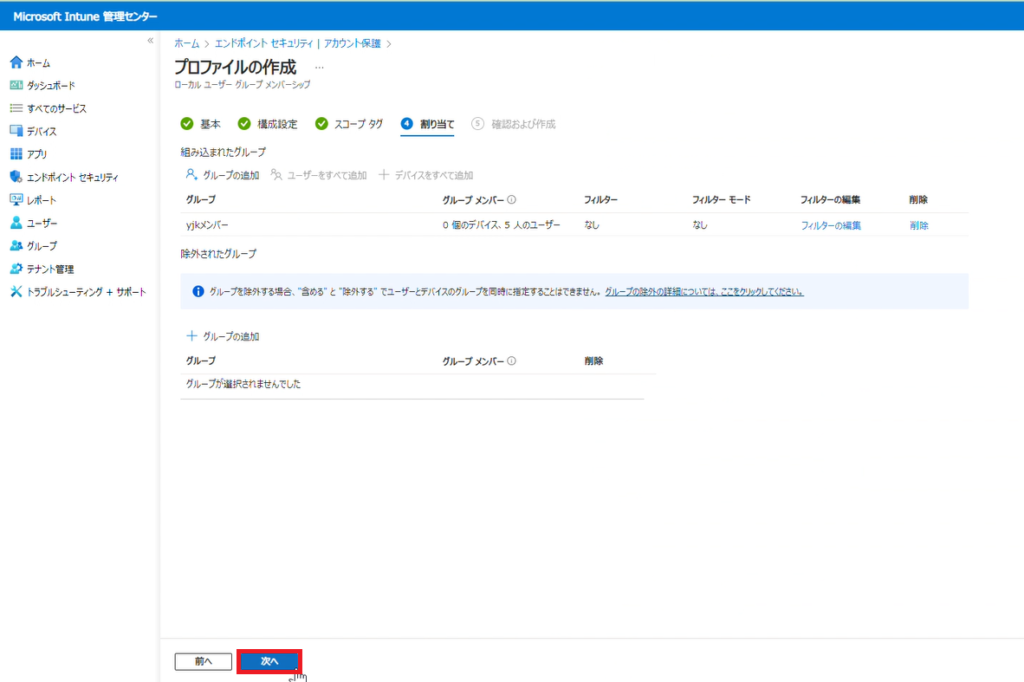
16.設定を確認し、「作成」をクリックします。
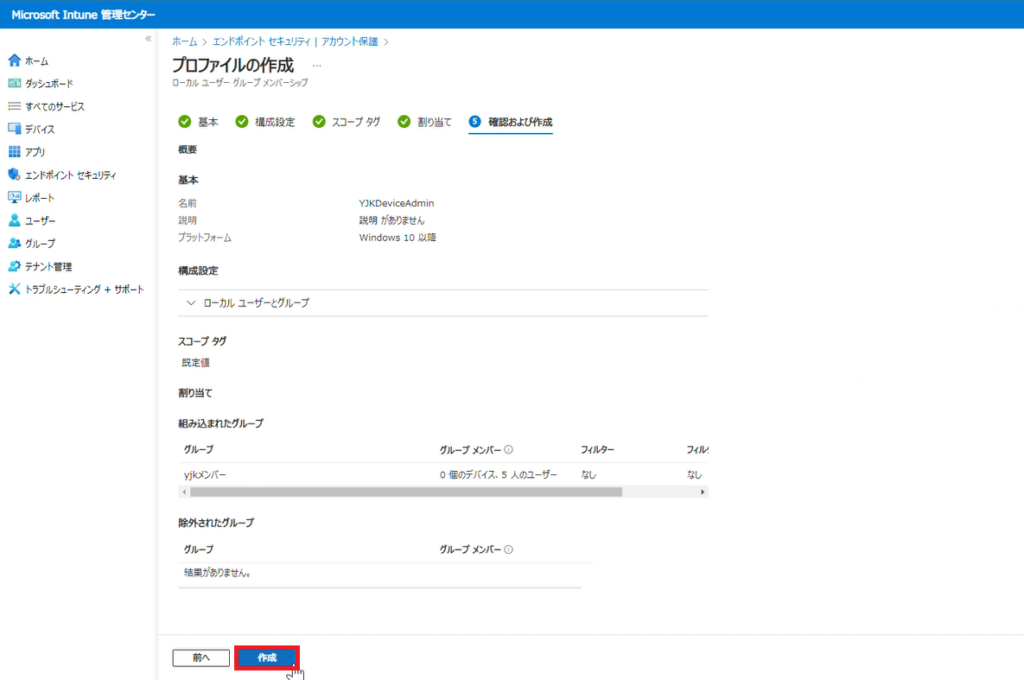
17.ポリシーが作成されました。
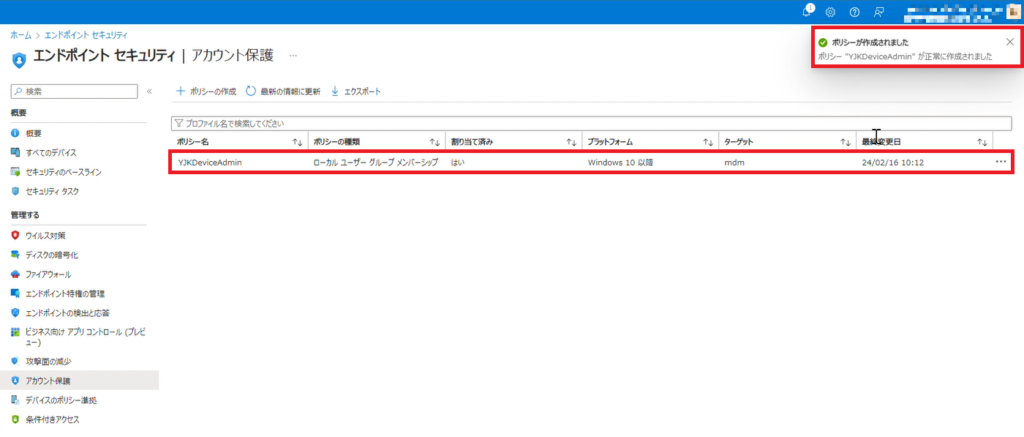
その他お困りごとも動画で解説!